Om du försöker gå med i ett möte på Skype kanske länken som tillhandahålls av värden inte alltid fungerar. När du klickar på den kan appen visa ett felmeddelande som lyder: Hoppsan, det uppstod ett problem med din länk. Testa att starta om Skype och kontrollera om den här snabba lösningen gör susen för dig. Om problemet kvarstår följer du felsökningsstegen nedan.
Fix: Skype säger att det var ett problem med möteslänken
Kontrollera din Internetanslutning
Se till att din internetanslutning fungerar korrekt. Om bandbreddsproblem är normen för dig, byt till en kabelanslutning, eller använda en annan anslutning sammanlagt. Du kan också koppla ur din router och låta den vara urkopplad i en minut. Koppla sedan tillbaka routern till vägguttaget, vänta tills din dator är online igen och starta Skype.
Logga ut från ditt Skype-konto, vänta i trettio sekunder och logga sedan in igen. Kontrollera om du märker några förbättringar.
Skaffa en ny länk
Be värden att skapa en ny länk. Kontrollera om du får samma fel när du använder en annan länk. Kanske gick något fel när värden genererade den första länken.
Uppdatera Skype till den senaste versionen
Se till att installera den senaste versionen av Skype-appen på din dator. Att köra föråldrade appversioner kan utlösa alla möjliga fel. Starta Skype, klicka på Hjälpoch välj Sök efter uppdateringar manuellt. Eller klicka bara på Aviseringar, och tryck på Uppdatering knapp. 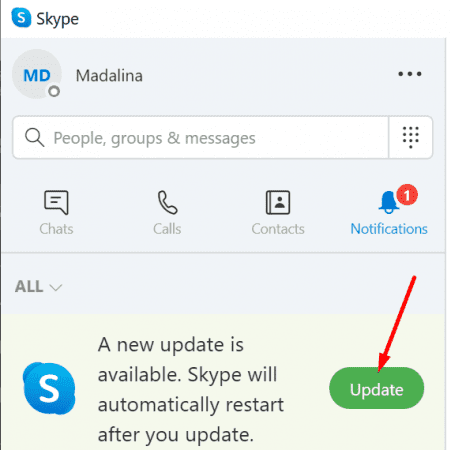
Installera alla väntande uppdateringar, starta om Skype och kontrollera om du kan gå med i mötet.
Installera om Skype
Om du fortfarande får samma fel, avinstallera Skype.
- Öppna Aktivitetshanteraren.
- Klicka på Processer flik.
- Leta upp alla instanser av Skype.exe.
- Högerklicka på varje post och välj Avsluta uppgiften.

- Gå till Kontrollpanel.
- Välj Skype och slå på Avinstallera knapp.

- Gå sedan till %appdata%\microsoft\Skype för skrivbordet.
- Byt namn på mappen till Skype för skrivbordet_OLD.
- Ladda ner Skype från Microsofts officiella webbplats.
- Kör installationsprogrammet för att installera om appen.
Byt till en annan videomötesplattform
Om du fortfarande inte kan använda Skype-länkar för att gå med i videomöten, kanske du bör överväga att byta till en annan plattform. Naturligtvis övertyga tiotals mötesdeltagare att byta till Zoom eller Microsoft Teams kan vara svårt. Tja, det skadar inte att fråga.
Slutsats
Om Skype säger att det var ett problem med din länk, se till att din internetanslutning fungerar korrekt. Logga sedan ut från ditt Skype-konto och logga in igen. Se till att uppdatera Skype till den senaste versionen. Alternativt kan du också be värden att skapa en ny länk. Om problemet kvarstår, installera om Skype och växla till Zoom eller Teams.
Lyckades du lösa problemet? Vilken lösning fungerade för dig? Låt oss veta i kommentarerna nedan.